Ви вирішили розробити графічний інтерфейс користувача (GUI) і шукаєте практичне рішення для з'єднання між JavaFX та вашою програмою? У цьому навчальному посібнику ми покажемо вам, як створити контролер, який керує зв'язком між Scene Builder та вашим кодом. Ви навчитесь, як додати до кнопки функціональність, ефективно використовуючи події та властивості.
Основні висновки
- Контролер необхідний для керування логікою та діями у вашій програмі.
- Scene Builder дозволяє додавати елементи інтерфейсу користувача та редагувати їхні властивості.
- Обробка подій дозволяє розпізнавати взаємодії користувача та відповідно реагувати.
- Створюючи специфічні методи, ви можете викликати бажані дії при натисканні на кнопки.
Покрокова інструкція
1. Створіть клас контролера
Спочатку вам потрібно створити клас контролера. Цей клас згодом міститиме логіку вашої програми. Створіть новий клас у вашій JavaFX програмі та назвіть його «Контролер». Натисніть на «Завершити», щоб завершити процес.
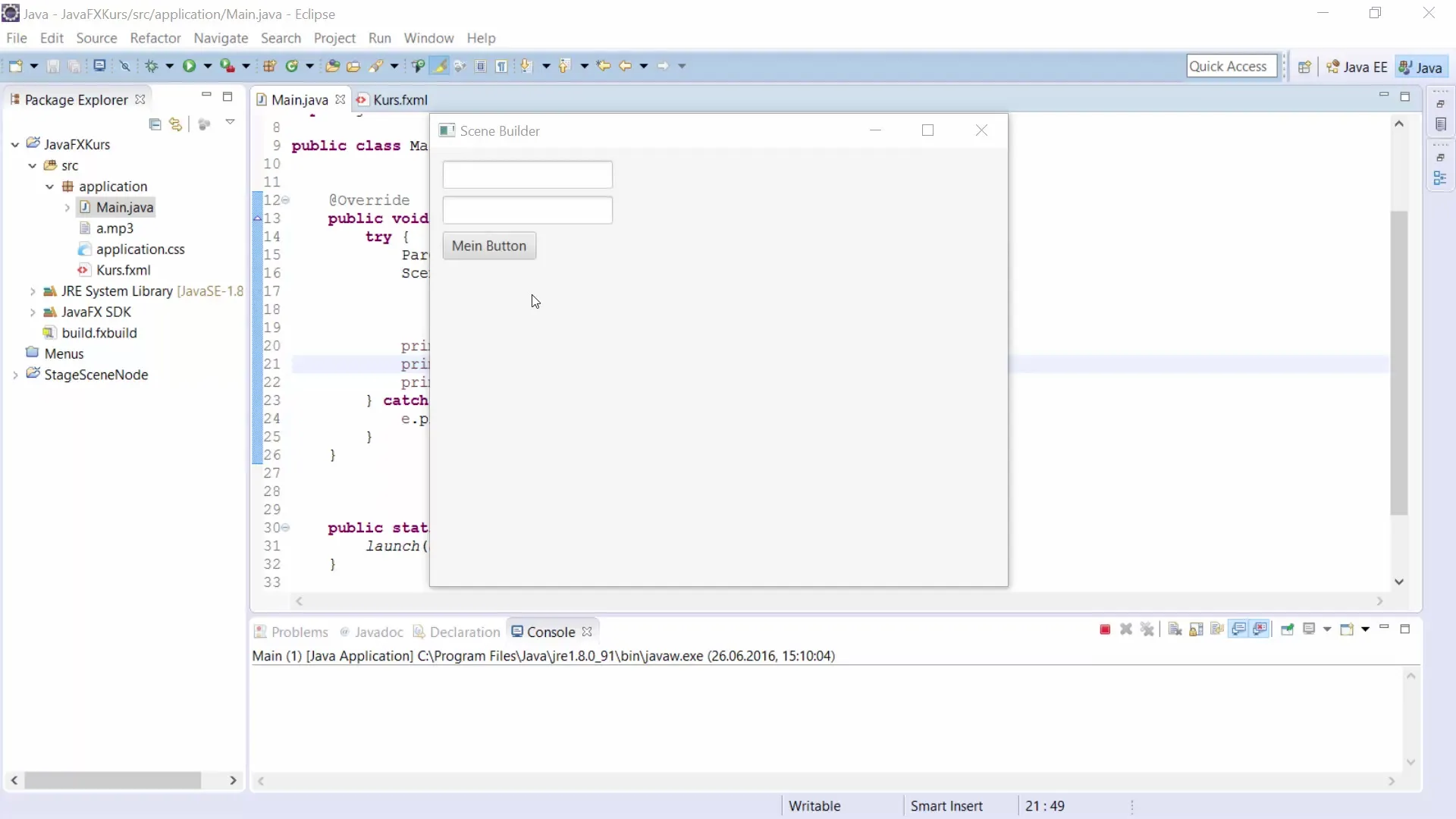
2. Додайте контролер у Scene Builder
Після створення класу контролера вам потрібно зв'язати його з вашим Scene Builder. Для цього відкрийте Scene Builder і перейдіть до налаштувань контролера. Тут ви повинні вказати вищезазначений контролер із правильним іменем пакету.
3. Налаштуйте кнопку
Тепер, коли контролер додано, ви можете почати додавати кнопки. Додайте кнопку для реєстрації. Переконайтеся, що даєте кнопці ідентифікатор, наприклад «registerButton». Це пізніше допоможе вам посилатися на цю кнопку в коді.
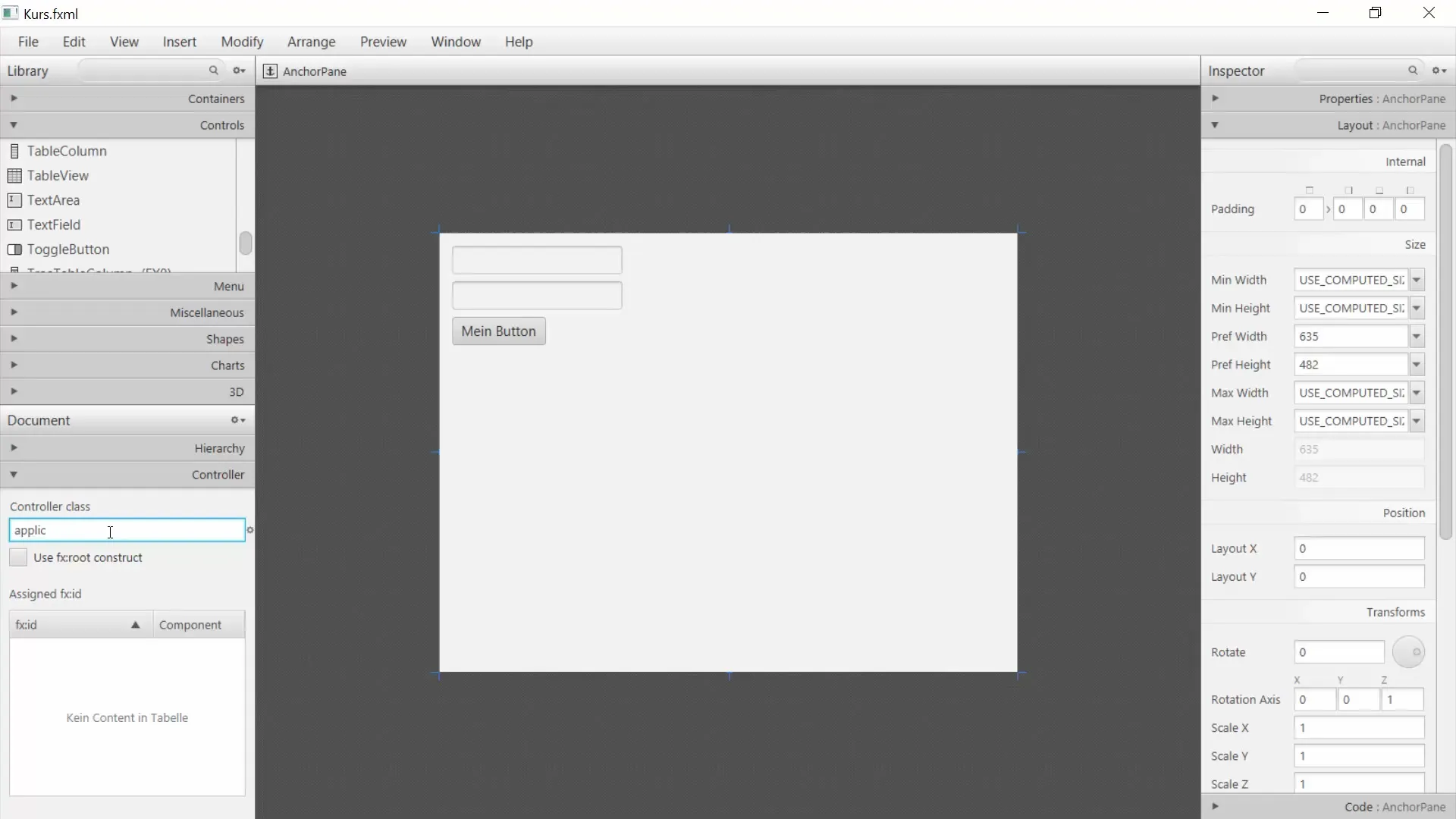
4. Редагуйте властивості кнопки
Ви можете редагувати властивості кнопки, щоб налаштувати текст на ній. Двічі натисніть кнопку в Scene Builder і змініть текст, наприклад, на «Реєстрація». Так користувач знатиме, яка дія виконується при натисканні на кнопку.
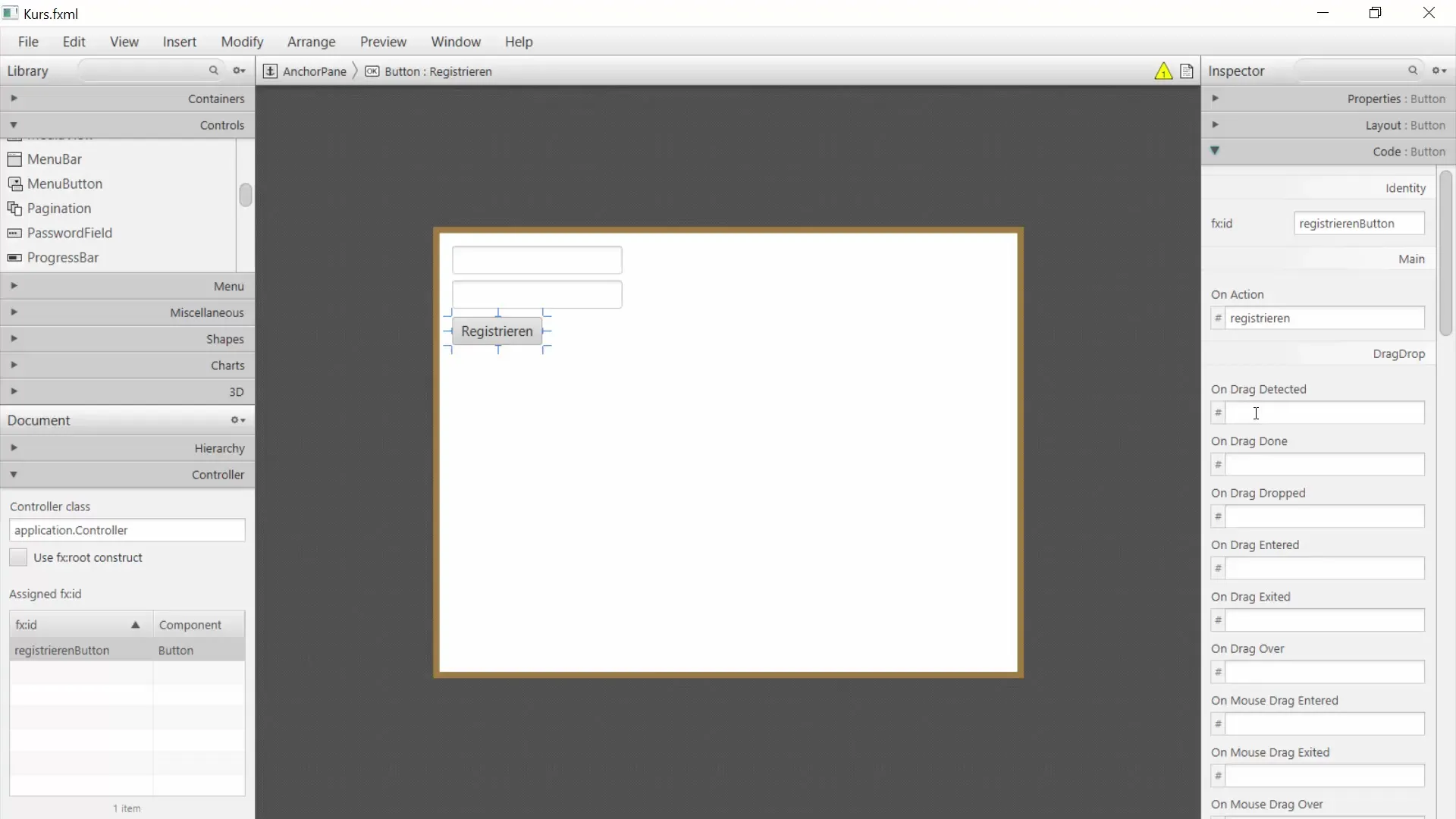
5. Встановіть подію дії
Щоб переконатися, що кнопка має функціональність, вам потрібно встановити подію дії. Для цього перейдіть до опцій коду в Scene Builder і визначте, яка функція буде викликатися при натисканні на кнопку. Ви можете зробити це легко, використовуючи «onAction».
6. Створіть метод реєстрації
Тепер перейдіть у свій клас контролера і створіть метод, який буде викликатися при натисканні на кнопку. Цей метод міститиме всю необхідну логіку для реєстрації користувача. Переконайтеся, що цей метод є публічним, щоб його можна було викликати з JavaFX.
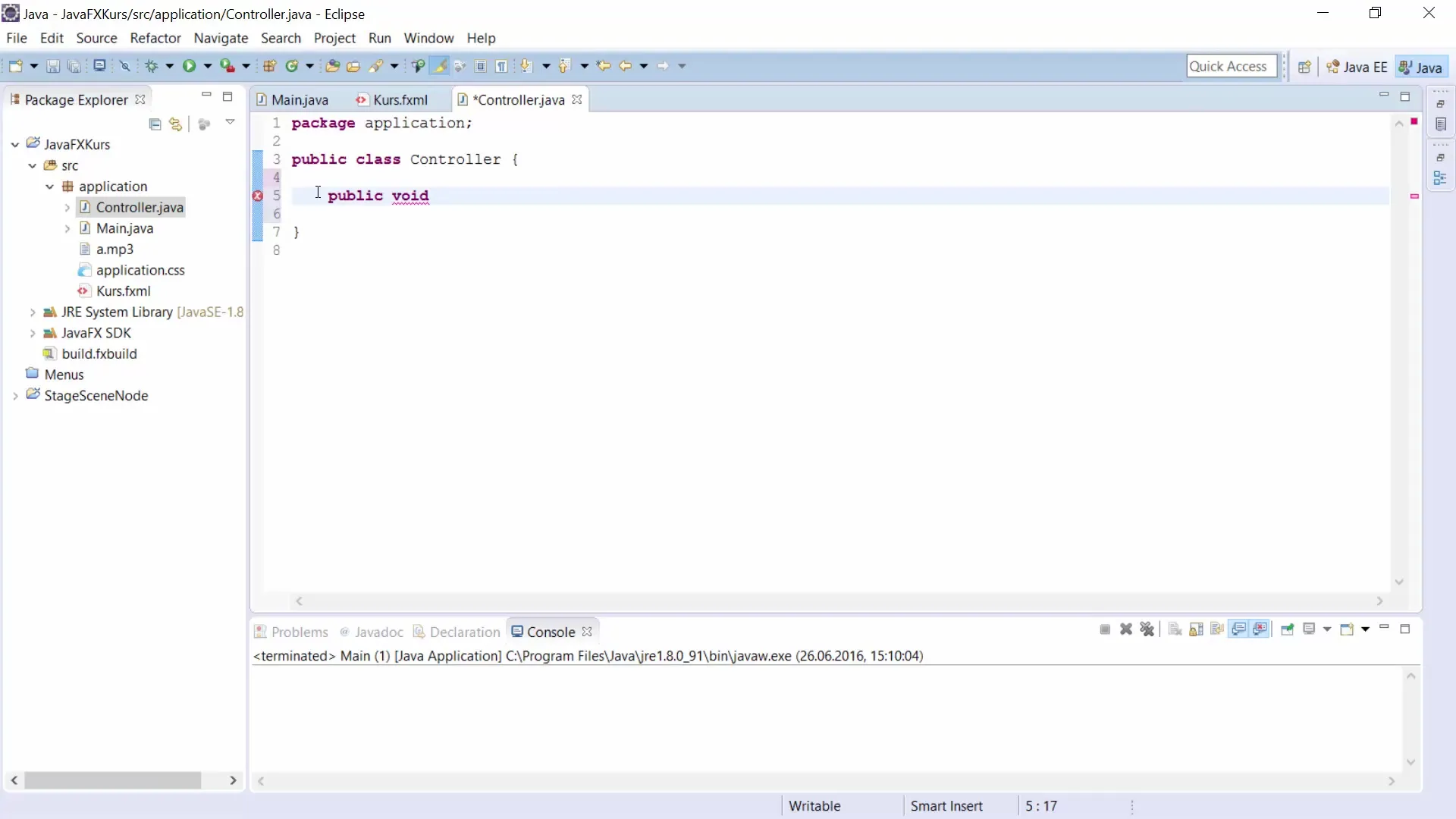
7. Додайте поле ім'я користувача та пароль
Окрім кнопки реєстрації, вам знадобляться поля вводу для імені користувача та пароля. Додайте ці поля та також дайте їм ідентифікатори, щоб можна було на них посилатися в контролері.
8. Перенесіть код у клас контролера
Щоб реалізувати логіку, скопіюйте згенерований код з прикладу контролера у Scene Builder та вставте його у клас контролера. Зверніть увагу, що вам може знадобитися додати декілька імпортів, щоб переконатися, що код працює правильно.
9. Реалізуйте функцію реєстрації
Тепер вам потрібно написати логіку всередині методу реєстрації. Тут ви повинні прочитати текст імені користувача та пароля з полів вводу та використовувати їх для перевірки облікових даних або для інших логічних процесів.
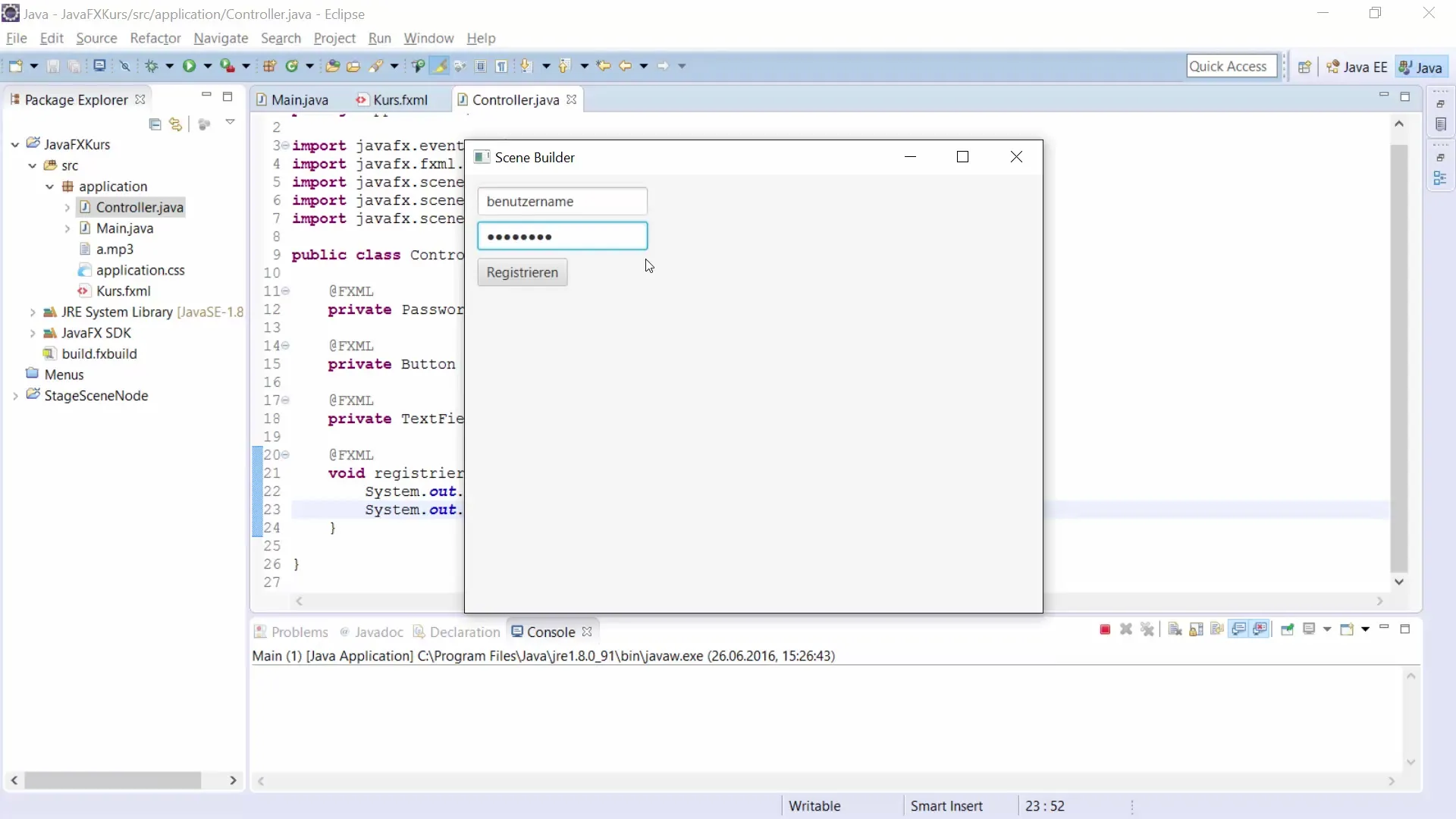
10. Тестуйте функціональність
Нарешті, ви можете запустити свою програму та протестувати, чи функціональність працює, як очікувалося. Введіть ім'я користувача та пароль у відповідні поля та натисніть на «Реєстрація». Перевірте, чи консолі виводять правильні значення.
Резюме - JavaFX: створіть ефективний контролер для вашого GUI
Створивши контролер та реалізувавши події дії, ви можете забезпечити прості, але ефективні взаємодії у вашій JavaFX програмі. Ви навчилися, як налаштовувати елементи інтерфейсу користувача в Scene Builder, редагувати їх властивості та визначати необхідну логіку в коді. З цими основами ви можете поглибити свої знання і створювати складніші додатки.


